Betrachten, Drucken, Export des Reports
Der fertige Report kann auf dem Bildschirm betrachtet, über einen Drucker gedruckt oder in ein unterstützendes Format exportiert werden. Das alles kann im Vorschaufenster machen.
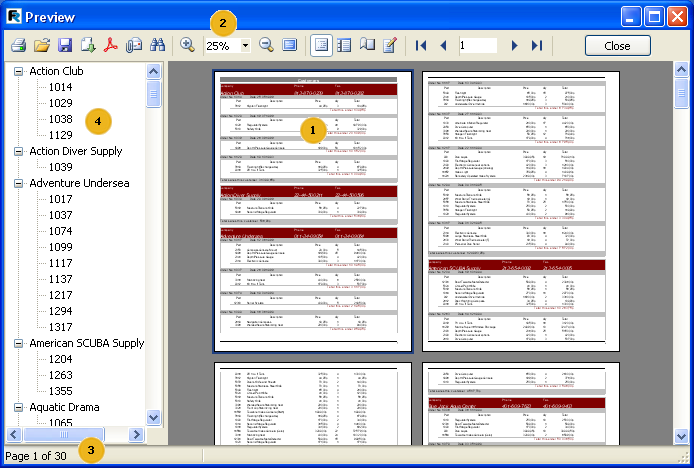
Die Zahlen bedeuten:
1 – Seiten des fertigen Reportes;
2 – Instrumentenleiste ;
3 – Statusleiste;
4 – Seitenpanell. Hier wird entweder der Reporttree angezeigt (wie in der Grafik) oder Vorschau der Seiten.
Die Instrumentenleiste besitzt folgende Buttons:

| Icon | Bezeichnung | Beschreibung |
|---|---|---|
 |
Druckt den Report. Tastaturbefehl Strg – P. | |
 |
Öffnen | Öffnet einen Report (*.fp3). |
 |
Speichern/Export | Speichert einen Report (*.fp3), export des Reportes in ein unterstütztes Format. |
 |
Export nach PDF | Exportiert den Report in eine pdf-Datei. Dieser Button wird angezeigt, wenn der entsprechende Exportfilter installiert worden ist. |
 |
Als E-Mail senden | Export in ein unterstützendes Format und Versand per E-Mail als Anhang. Dieser Button wird angezeigt, wenn der entsprechende Exportfilter installiert worden ist. |
 |
Suchen | Textsuche im Report. Tastaturbefehl Strg – F. |
 |
Vergrößern | Vergrößert den Maßstab. |
 |
Zoom | Auswahl des Maßstabes. |
 |
Verkleinern | Verkleinert den Maßstab. |
 |
Vollbild | Zeigt den Report auf dem ganzen Bildschirm an. Um zur Standardansicht zu wechseln, klicken Sie doppelt auf die Seite. |
 |
Baumansicht | Zeigt und verbirgt den Reporttree. |
 |
Miniaturansicht | Zeigt/Verbirgt die Miniaturansicht der Seiten. |
 |
Seiteneinstellungen | Ruft einen Dialog mit den Seiteneigenschaften auf. |
 |
Seite bearbeiten | Editiert die aktuelle Seite. |
 |
Erste Seite | Springt zur ersten Seite des Reportes. |
 |
Vorige Seite | Geht zur vorherigen Seite im Report. |
 |
Seitennummer | Geht zur angegebenen Seitennummer im Report. Fügen Sie die Nummer ein und klicken auf Enter. |
 |
Nächste Seite | Geht zur nächsten Seite im Report. |
 |
Letzte Seite | Springt zur letzten Seite im Report. |
| Schließen | Schließen | Schließt das Vorschaufenster. |